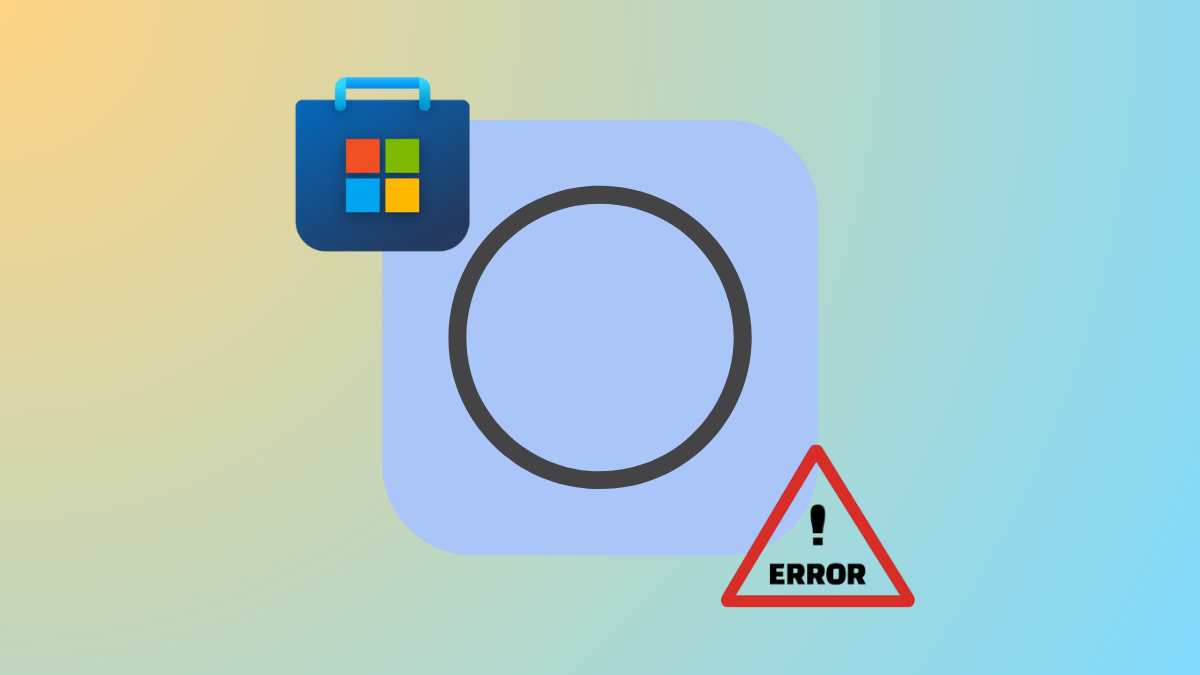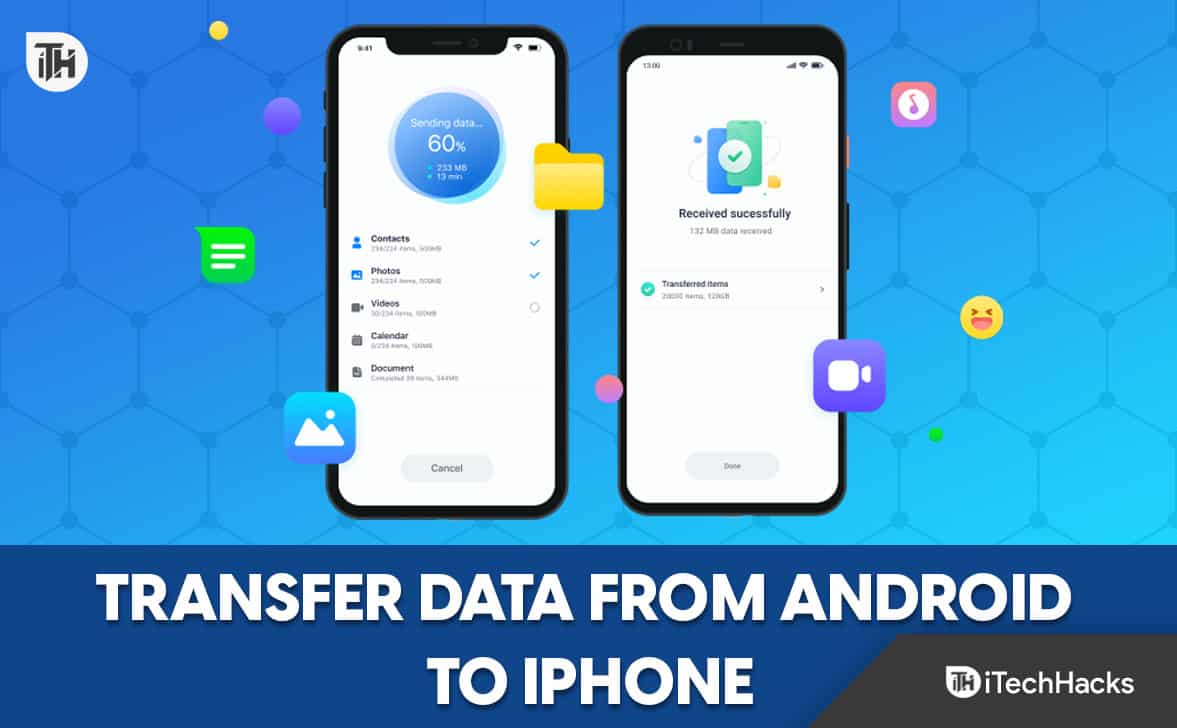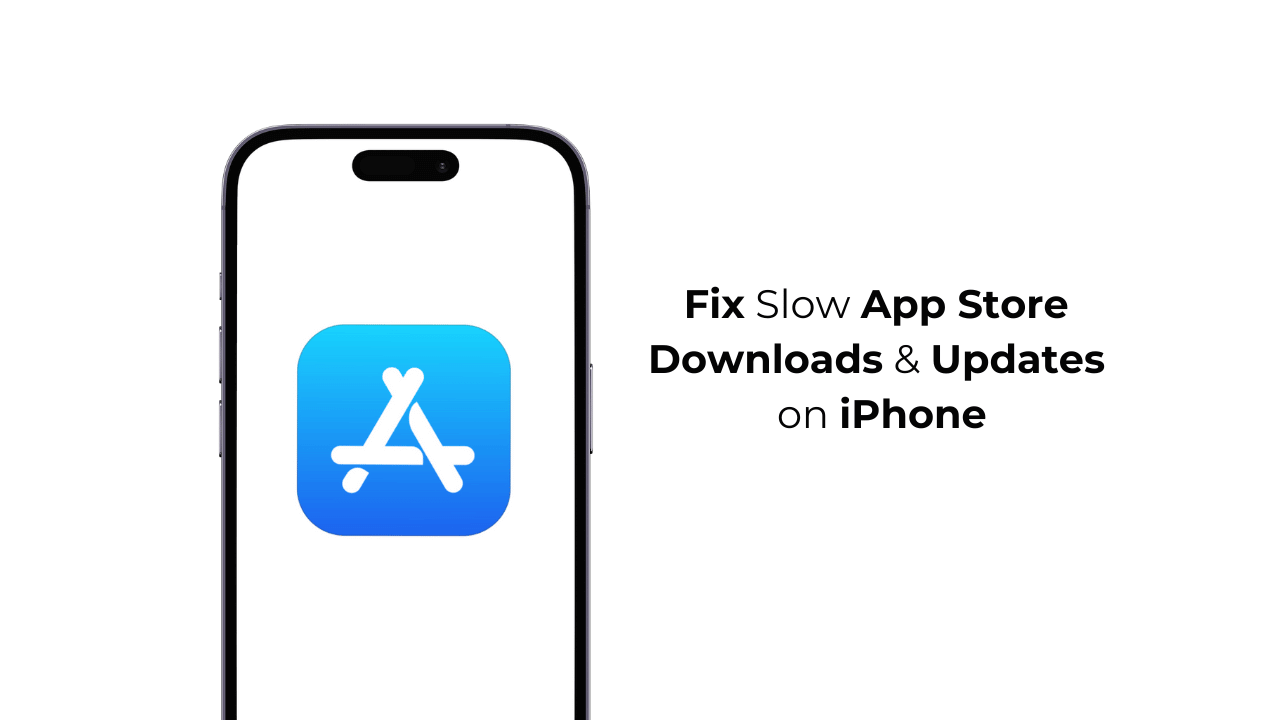Der Versuch, Spotify -Downloads unter verschiedenen Geräten zu verwalten, wird manchmal umständlich. Spotify hat der Android -App endlich einige neue Funktionen hinzugefügt, um Ihre Downloads herunterzuladen und zu verwalten.
Inhaltsverzeichnis
- 1. Download Spotify Playlists aus der Ferne
- 2. Entfernen Sie heruntergeladene Wiedergabelisten aus der Ferne
- 3. Sehen Sie alles, was Sie heruntergeladen haben
- 4. Reduzieren Sie die Dateigröße
- 5. Download einzelne Songs
- 6. Laden Sie die Wiedergabelisten anderer Benutzer herunter und erhalten Sie die Kontrolle
1. Download Spotify Playlists aus der Ferne
Ich wusste nicht, wie sehr ich diese Funktion brauchte, bis sie im neuesten Spotify -Update für Android erschien. Anstatt zu jedem Gerät gehen zu müssen, um meine Lieblings -Wiedergabelisten zum Offline -Hören herunterzuladen, kann ich alles von einem Gerät aus tun.
Sobald Sie eines der anderen Geräte mit dem Internet verbinden, beginnt die Spotify -App Ihre Wiedergabeliste im Hintergrund herunterzuladen. Es spart Zeit und ermöglicht es mir, Spotify -Downloads von einem einzelnen Gerät schnell zu verwalten.
Mehr lesen:Beheben von Google Chrome Downloads Gefriermittel oder stecken bei 100% fest
Tippen Sie aus der mobilen Spotify -App auf die drei Punkte neben der Wiedergabeliste, die Sie herunterladen möchten. KlopfenLaden Sie auf andere Geräte herunter. Wählen Sie Ihr anderes Gerät aus und Sie sind fertig. Sie können dies für bis zu fünf Geräte tun, da dies das Limit für das Offline -Herunterladen gleichzeitig ist.
Bitte beachten Sie, dass Sie dies nicht aus der Desktop -App tun können. Es ist nur in den mobilen Apps verfügbar.
2. Entfernen Sie heruntergeladene Wiedergabelisten aus der Ferne
Haben Sie Ihr Fünf -Geräte -Limit erreicht und müssen Ihren Download von einem anderen Gerät entfernen? Sie müssen dieses Gerät nicht öffnen, um den Download zu löschen. Machen Sie es stattdessen direkt von Ihrer Android -App, egal wie das andere Gerät ist.
Tippen Sie auf die drei Punkte neben der Wiedergabeliste, die Sie entfernen möchten. KlopfenDownloads verwalten. Diese Option wird nur in einer Wiedergabeliste angezeigt, wenn sie auf zwei oder mehr Geräte heruntergeladen wird. Tippen Sie auf das Gerät, aus dem Sie die Wiedergabeliste entfernen möchten, und tippen Sie aufEntfernen.
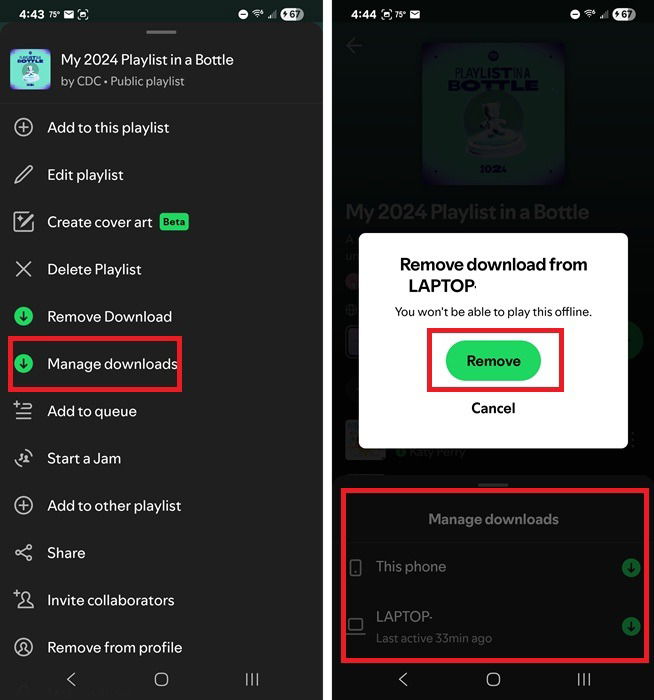
Es wird sofort entfernt und wird beim nächsten Zusammenstellen des Internets vom anderen Gerät gelöscht. Sie können dann Ihre Wiedergabeliste auf ein anderes Gerät herunterladen.
3. Sehen Sie alles, was Sie heruntergeladen haben
Sie sind sich nicht sicher, ob Sie eine Wiedergabeliste für das Offline -Hören heruntergeladen haben? Überprüfen Sie alles, was Sie an einem Ort heruntergeladen haben.
KlopfenIhre Bibliothekund tippenHeruntergeladenAus der Liste der Filter direkt unter den WörternIhre Bibliothek. Dies listet jede Wiedergabeliste, jedes Album, jeden Song, jede Podcast usw. auf, die Sie auf dieses Gerät heruntergeladen haben.
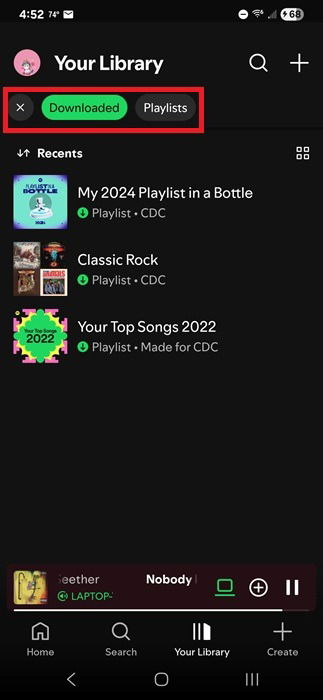
Sie müssen dies auf der Spotify -App auf jedem einzelnen Gerät tun. Dies zeigt nur, was auf dem Gerät heruntergeladen wird, das Sie derzeit verwenden.
Wenn Sie jedoch dieselbe Wiedergabeliste auf mehrere Geräte heruntergeladen haben, können Sie die Liste/den Song lang angeben und auswählenDownloads verwaltenUm zu sehen, wo Sie es sonst heruntergeladen haben.
4. Reduzieren Sie die Dateigröße
Ich weiß, dass wir alle beim Hören von hochwertiger Musik von höchster Qualität wollen. Wenn Sie jedoch Ihr Gerät mit Melodien oder Podcasts für Reisen oder Ferien außerhalb des Gitters packen, haben Sie möglicherweise nicht genügend Platz auf Ihrem Gerät.
Spotify beschränkt Sie zu einem bestimmten Zeitpunkt für Offline -Hören auf 10.000 Tracks. Abhängig von der Songlänge ist das durchschnittlich 500-600 Stunden Musik.
Spotify bietet fünf Download -Einstellungen an - automatisch, niedrig, normal, hoch und sehr hoch. Der Standard istNormal, was ungefähr 4-5 MB pro Lied dauert. Die Entscheidung für eine höhere Qualität kann die Dateigröße pro Song verdreifachen.
Ich empfehle, in den meisten Fällen für Normal oder Niedrig zu wählen, um Spotify -Downloads auf jedem Gerät besser zu verwalten. Bei Normalwert würden jeweils 10.000 Spuren von jeweils 3-5 Minuten rund 40 GB Speicher benötigen.
Um Ihre Download -Qualität zu ändern, tippen Sie auf Ihr Profilsymbol und wählen Sie ausEinstellungen und Privatsphäre. KlopfenMedienqualität. Scrollen Sie nach unten zuQualität herunterladenund wählen Sie Ihre Einstellung. Wenn die Optionen grau gemacht sind, bedeutet dies, dass Sie auf einem anderen Gerät zuhören. Schalten Sie das Audio auf das Gerät, das Sie derzeit verwenden, oder schließen Sie Spotify auf anderen Geräten.
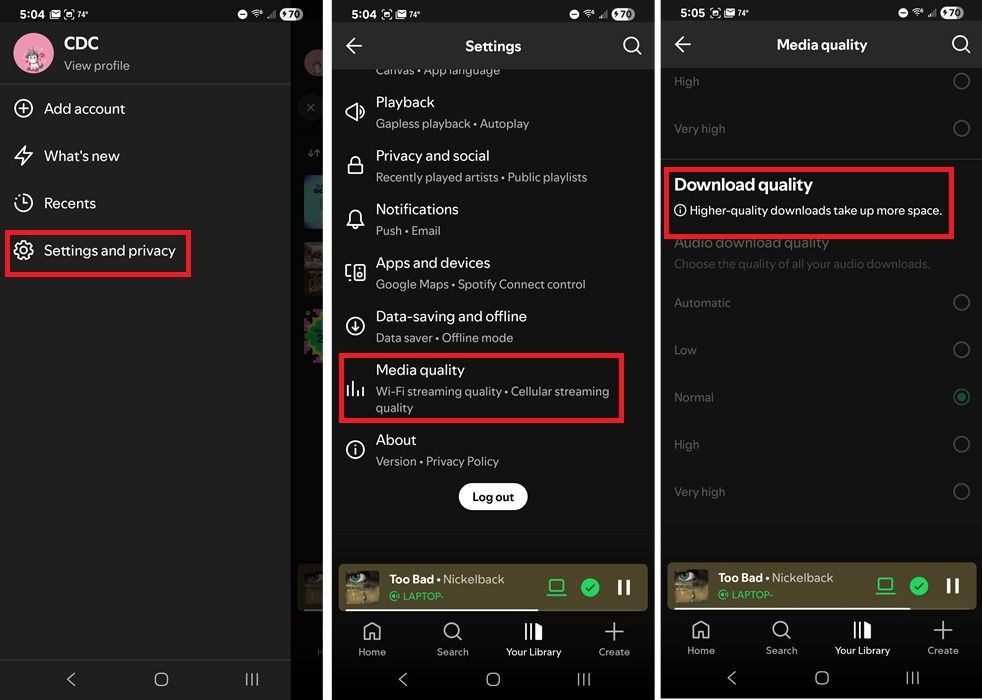
Wenn Sie auf dem Desktop sind, klicken Sie auf Ihr Profilsymbol, wählen SieEinstellungenund scrollen Sie nach unten zuAudioqualität. Wählen Sie Ihre Download -Einstellung aus dem ausHerunterladenDropdown -Box.
5. Download einzelne Songs
Eine häufige Beschwerde, die viele Spotify -Benutzer geäußert haben, besteht darin, einzelne Songs herunterzuladen. Spotify bietet dazu keine einheimische Möglichkeit, dies zu tun. Stattdessen sind Sie auf Wiedergabelisten, Alben und Podcasts (oder Podcast -Wiedergabelisten) beschränkt.
Die einfache Möglichkeit, dies zu tun, besteht darin, eine einzelne Song -Wiedergabeliste zu erstellen. Tippen Sie auf die drei Punkte auf jedem Song und wählen SieZur Wiedergabeliste hinzufügen. KlopfenNeue Wiedergabelisteganz oben auf der Liste. Geben Sie ihm einen beliebigen Namen, den Sie wollen. Laden Sie dann Ihre Single Song Playlist herunter.
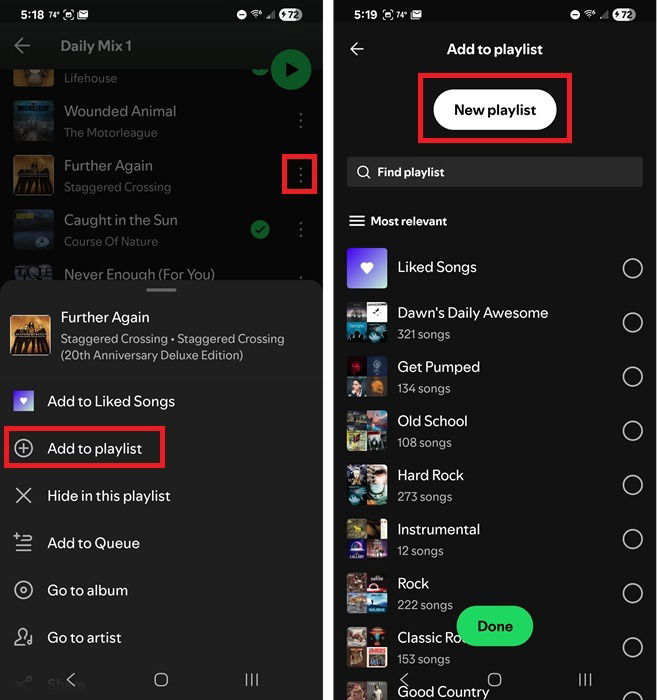
Ich empfehle, den Namen des Songs als Playlist -Titel zu verwenden, um das Finden in Ihren Downloads zu erleichtern.
6. Laden Sie die Wiedergabelisten anderer Benutzer herunter und erhalten Sie die Kontrolle
Ich hatte mehrere Gelegenheiten, in denen ich die Wiedergabeliste eines anderen Benutzers heruntergeladen habe, um sie entweder zu löschen oder größere Änderungen vorzunehmen, die ich nicht mochte. Da es nicht meine Wiedergabeliste war, konnte ich mich nicht genau beschweren.
Jetzt mache ich die Dinge anders, um Spotify -Downloads besser zu verwalten. Ich füge die Wiedergabeliste zuerst einer neuen Wiedergabeliste hinzu, die ich besitze. Dies gibt mir die Kontrolle, um Songs so oft hinzuzufügen/zu entfernen, wie ich möchte, ohne dass es die ursprüngliche Wiedergabeliste beeinflusst.
Tippen Sie auf die drei Punkte neben der Wiedergabeliste eines anderen Benutzers und wählen SieHinzufügen zu einer anderen Wiedergabeliste.KlopfenNeue Wiedergabelisteund gib ihm einen Namen.
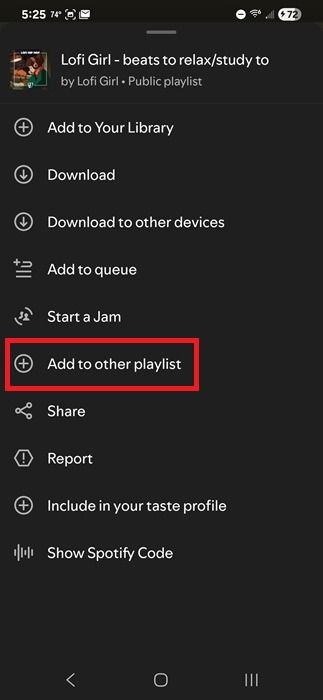
Laden Sie dann Ihre neu erstellte Wiedergabeliste so herunter, wie Sie es jeder andere tun würden.
Wenn Sie jemals Probleme beim Herunterladen von Wiedergabelisten haben, probieren Sie diese Schritte zur Fehlerbehebung aus. Und wenn Sie noch mehr aus Spotify herausholen möchten, probieren Sie diese Tipps und Tricks aus.